De TechieWriter
Cum să te trezești la timp cu aplicația Mimicker Alarm pentru Android: - Îți setezi alarma să sune exact la ora 6 dimineața și adormi. Dar încet, ceea ce s-a gândit ca o somnolentă se dovedește a fi un somn profund. Când alarma sună la 6, cel somnoros se întoarce și respinge alarma. Vă veți delecta când vă treziți la ora obișnuită de la ora 10. S-ar putea să fi pierdut o întâlnire importantă, o întâlnire sau un picnic cu prietenii. Toate blestemele merg la alarmă și nu la cel somnoros. Deci există o soluție? Ei bine, se pare că da. Avem o aplicație nouă, personalizată pentru dvs. Permiteți-mi să vă prezint Mimicker Alarm aplicație pentru tine. Mimicker Alarm app este o aplicație de alarmă interactivă pentru Android. Nu poți să-l respingi așa. Dacă doriți să dezactivați alarma, trebuie să faceți tot ce vă cere aplicația. În momentul în care îndepliniți cerințele aplicației, cel mai somnoros din voi veți fi treaz și gata să începeți ziua. Citiți mai departe, pentru a afla totul despre această aplicație super cool pentru Android.
Citește și:Cele mai interesante aplicații Android pe care nu le-ați văzut până acum
PASUL 1
- În primul rând, trebuie să obțineți Mimicker Alarm aplicație din Magazin Google Play. Poti sa o obtii de aici.
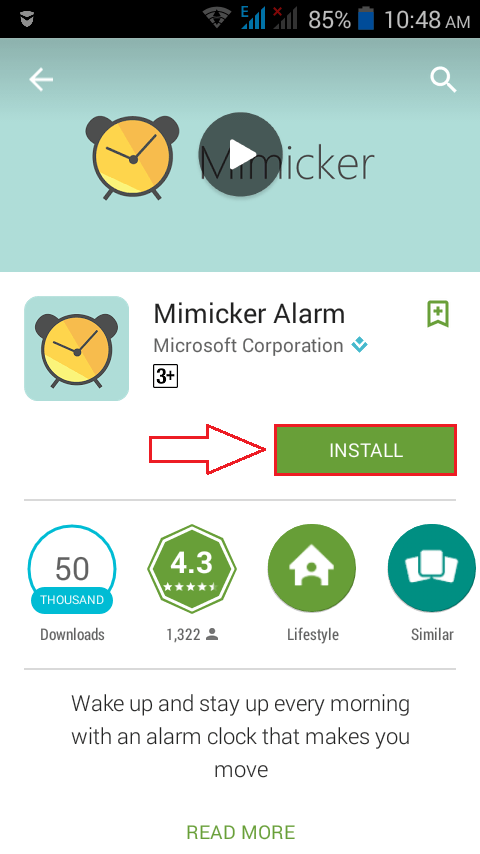
PASUL 2
- Dacă doriți să utilizați Mimicker Alarm aplicație, trebuie să fiți de acord cu termenii și condițiile producătorului. Tot ce încărcați în Mimicker Alarm aplicația va fi trimisă la Microsoft Project Oxford pentru îmbunătățirea performanței aplicației. Dacă nu sunteți bine cu această invazie de confidențialitate, puteți alege să faceți clic pe ANULARE buton. Și dacă nu vă deranjează problemele de confidențialitate, puteți ACCEPT termenii și condițiile și începeți să utilizați Mimicker Alarm aplicație.
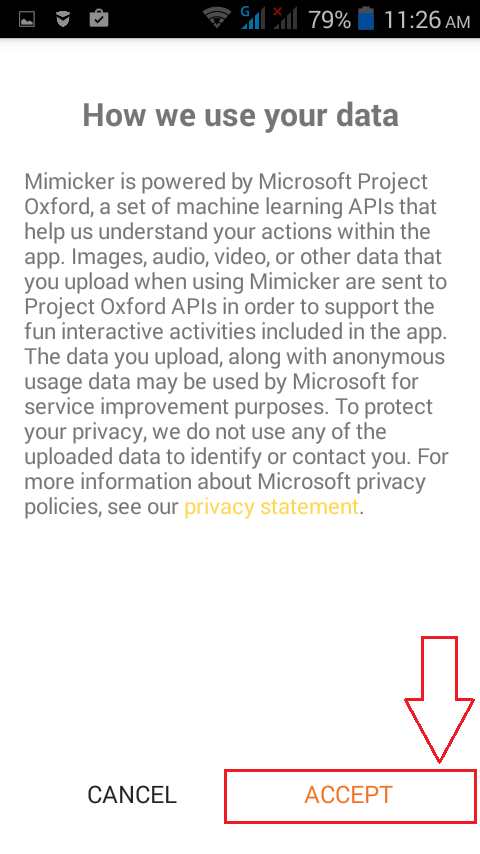
PASUL 3
- Odată ce acceptați Termeni si conditii, vi se va cere să setați o alarmă făcând clic pe La care se adauga după cum se arată în captura de ecran.
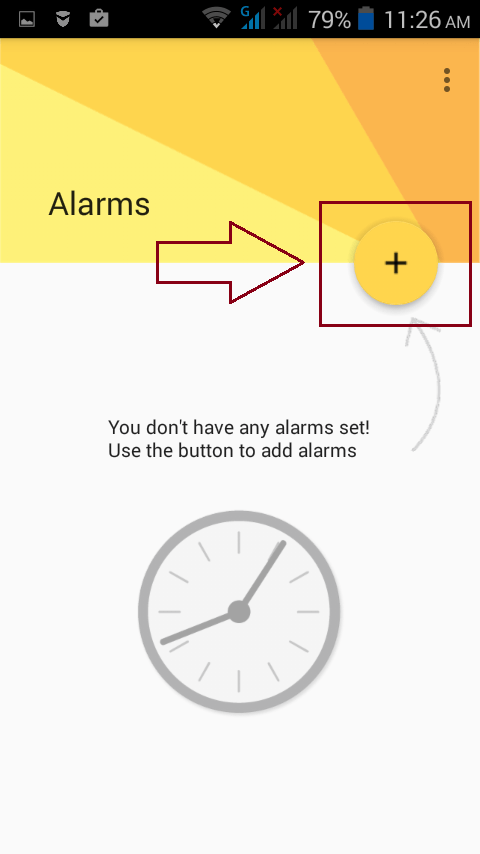
PASUL 4
- Puteți regla ora făcând clic pe ceasul digital. De asemenea, puteți selecta toate mimicele pe care le doriți. Dacă nu doriți ca fotografiile dvs. să fie trimise la Microsoft, puteți opta doar pentru Captarea culorii și Răsucire a limbii făcând clic pe Mimici opțiune.
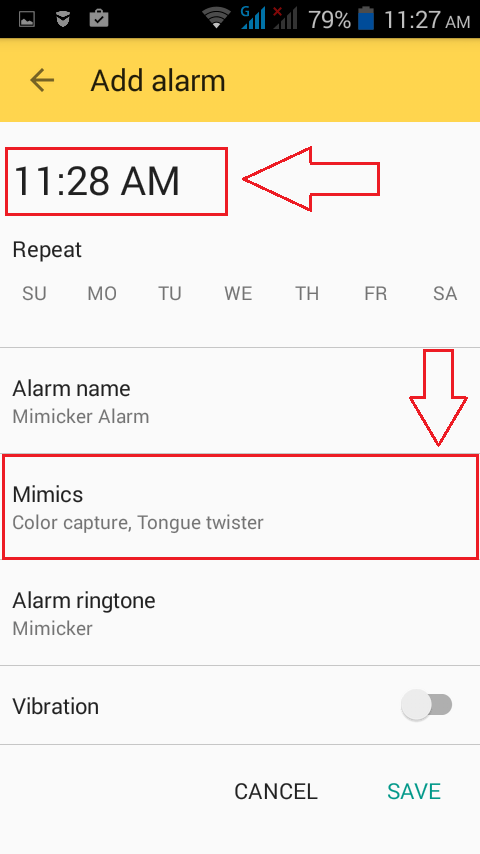
PASUL 5
- De asemenea, aveți opțiunea de setare Vibrații pentru alarma ta.
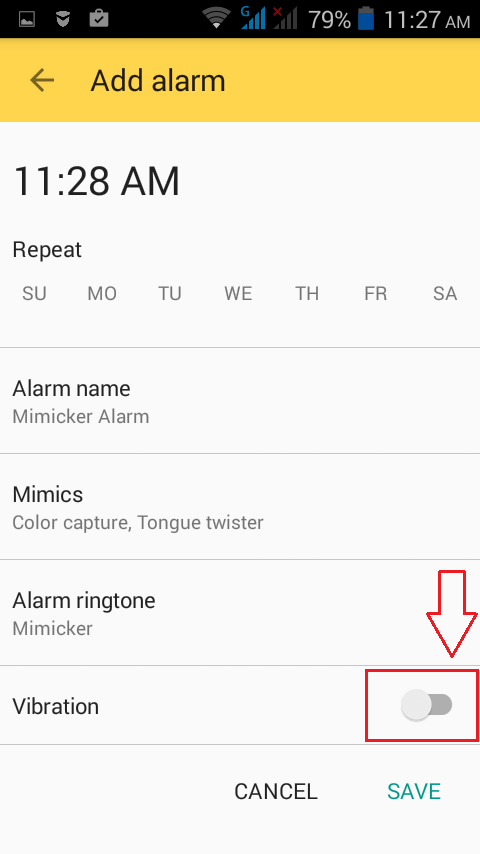
PASUL 6
- Dacă doriți, puteți schimba valoarea implicită Numele alarmei și Ton de apel de alarmă făcând clic pe opțiunile respective. Odată ce ați terminat, dați drumul Salvați butonul din partea de jos. Gata, alarma dvs. este setată.
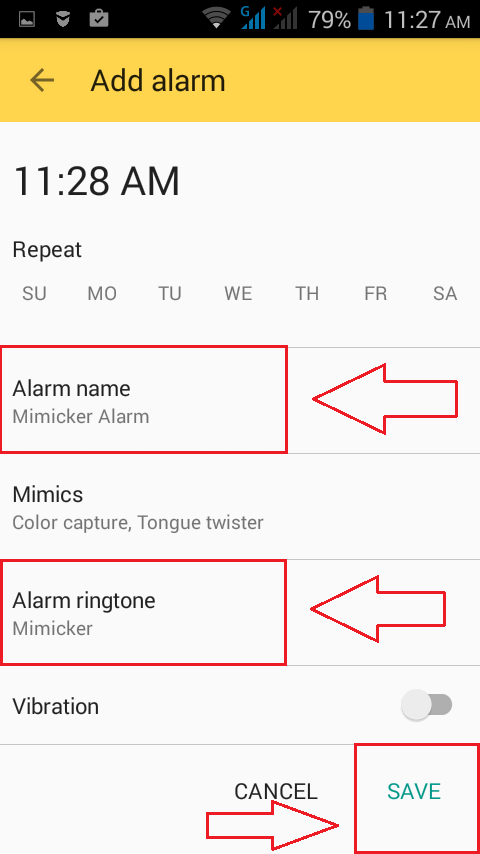
PASUL 7
- Odată ce ați lovit Salvați buton, vi se va afișa un pâine prăjită care vă va spune cât timp mai rămâne pentru ca alarma dvs. să se declanșeze.
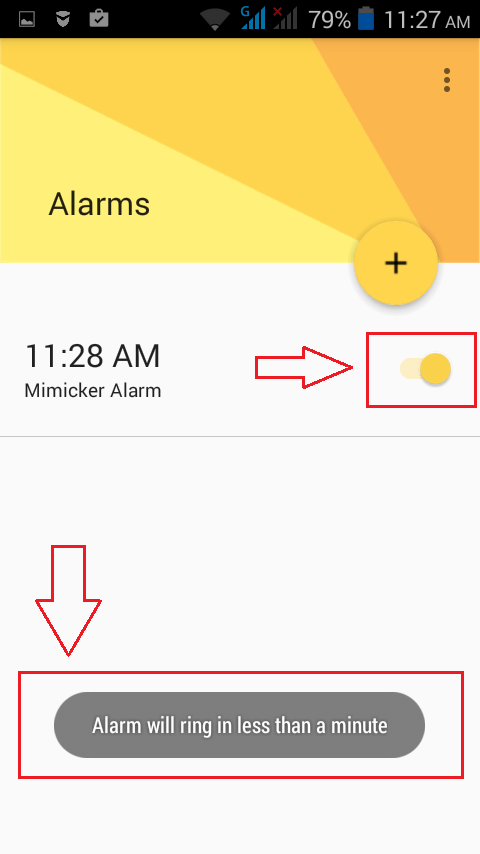
PASUL 8
- Când este timpul, alarma se declanșează. Și, ca și în cazul oricărei alte alarme, aveți opțiunea de a amâna în mod normal alarma.
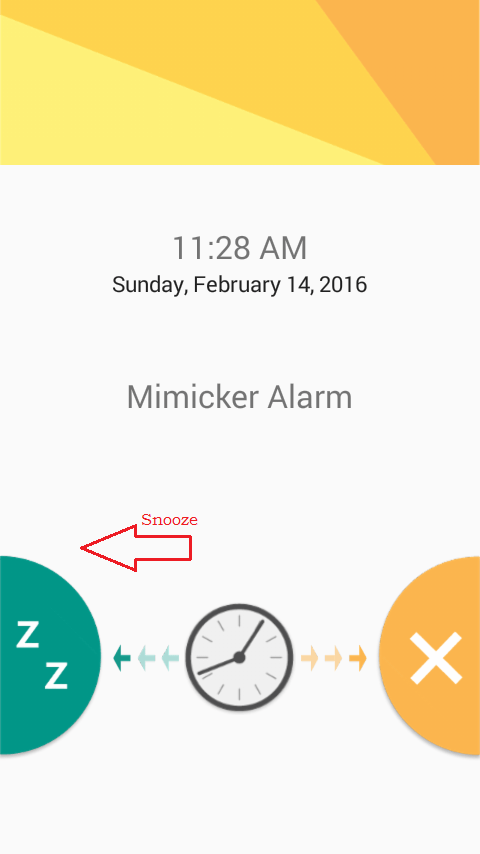
PASUL 9
- Twist apare atunci când încercați să respingeți alarma.
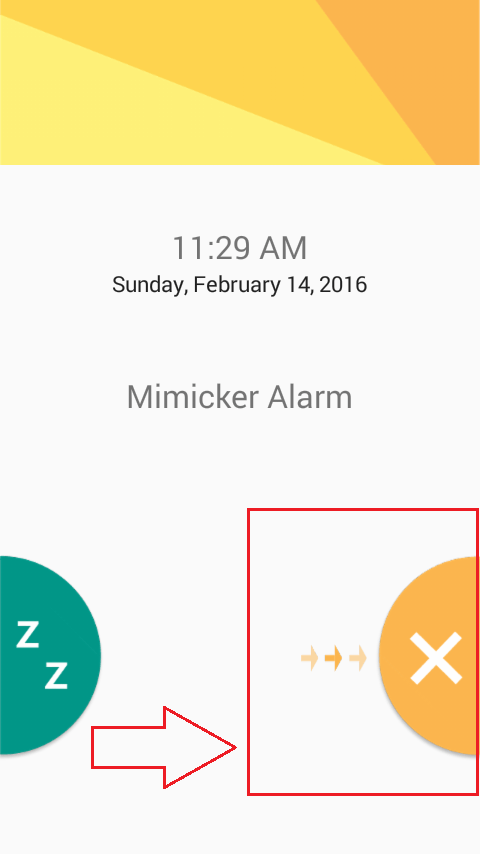
PASUL 10
- Pe baza mimelor pe care le-ați setat, vi se va cere să efectuați oricare dintre sarcini de către aplicație. Dacă nu reușiți să o finalizați la timp, alarma va continua să sune. În captura de ecran dată, aplicația a dat utilizatorului un suc de limbă.
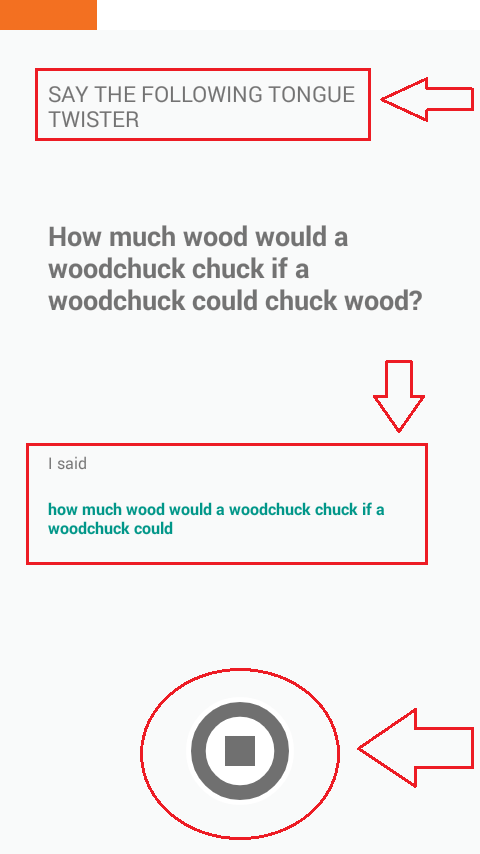
PASUL 11
- Dacă obțineți corect sarcina, aplicația vă permite să o descărcați pe telefon sau să o partajați cu prietenii.
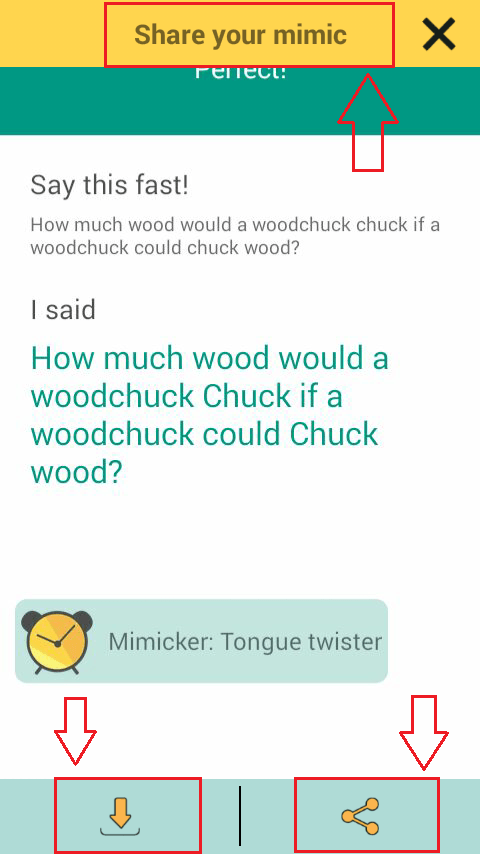
PASUL 12
- O altă sarcină este Captarea culorii. Aici trebuie să surprindeți culoarea Mimicker Alarm aplicația vă cere să capturați. Dacă o înțelegeți corect, veți putea declanșa alarma.
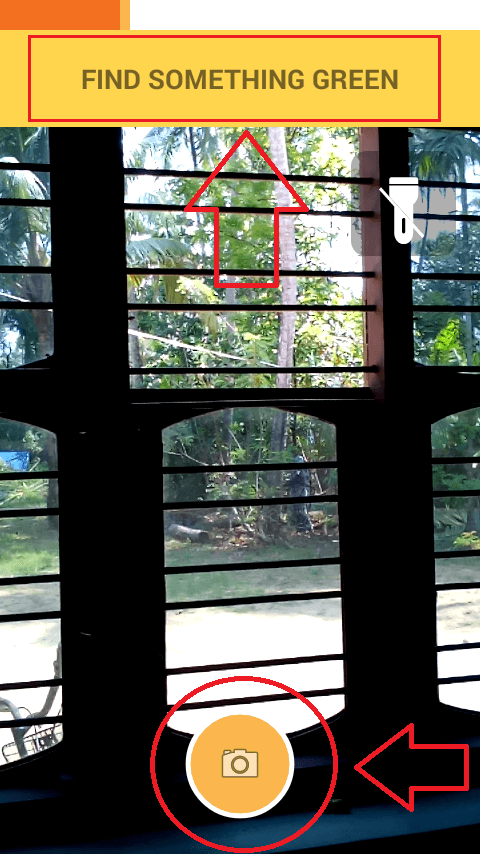
PASUL 13
- Următoarea sarcină disponibilă este Captează fața. Vi se va cere să vă surprindeți fața fericită sau cea tristă în această sarcină. La fel ca înainte, doar dacă îl înțelegeți, veți renunța la alarmă.
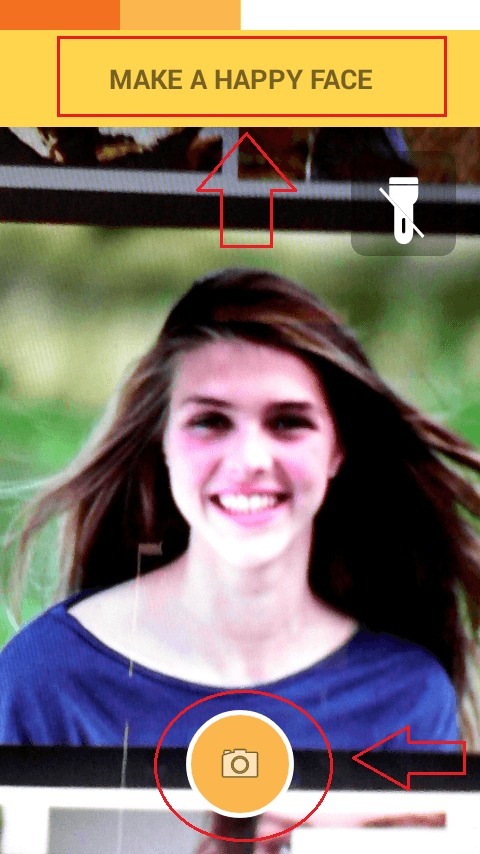
Acum nu trebuie să vă faceți griji cu privire la somnolentul care respinge mecanic alarma și să revină la somn. Cu Mimicker Alarm aplicație, puteți dormi liniștit cu încrederea deplină că vă veți trezi la timp. Sper că v-ați distrat citind articolul.


